Три преимущества iPad перед ноутбуком
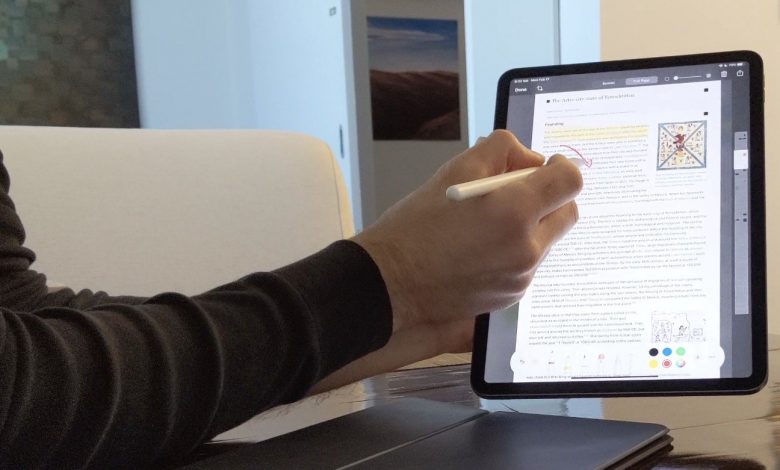
[ad_1]
📱⭐
Вы, вероятно, используете ноутбук в качестве основного инструмента для повышения производительности, поскольку он мощный и позволяет выполнять любую задачу. И вы, вероятно, думаете, что iPad — это великолепный планшет, который полезен для людей, которые не работают с числами и не используют многозадачность между мощными приложениями для выполнения работы. Так было еще несколько лет назад. Так как я заменил свой ноутбук на
iPad Pro
несколько месяцев назад было удивительно видеть, как iPad каким-то образом сумел десять лет спустя стать лучшим инструментом для повышения производительности, чем ноутбук.
1. Физическая структура
Физическая структура iPad Pro — это значительный шаг вперед по сравнению с ноутбуками. iPad Pro — это инструмент, который можно использовать в самых разных контекстах. Во-первых, iPad Pro может иметь настройку, аналогичную ноутбукам, где он подключен к клавиатуре. То
Клавиатура Smart Keyboard Folio
напоминает игрушку, но на удивление любит печатать. Клавиатура узкая, поэтому руки легко достают до экрана. Клавиатура прикрепляется к задней части iPad Pro с помощью магнитов, что упрощает и делает практичным чередование удерживания iPad рукой и прикрепления его к клавиатуре. И это один из аспектов эволюции. Я использую клавиатуру для набора текста, а затем держу iPad в руках, чтобы читать и воспроизводить медиафайлы. Нет никакой проблемы в том, чтобы постоянно переключаться между клавиатурой и руками за один присест. Это может звучать глупо, но очень приятно откинуться на диване, подключить клавиатуру и смонтировать фильм. Это особенно актуально для 12,9-дюймового экрана и может не относиться к 11-дюймовому. Поскольку iPad OS эффективно использует большой размер дисплея, я редко думаю о меньшем дисплее. Приятным побочным эффектом здесь является портативность этого устройства. Внезапно стол поезда становится довольно просторным. Место в рюкзаке, необходимое для iPad, клавиатуры и зарядного устройства, ничтожно мало.
Смотрите также:
Почему я выбираю клавиатуру Smart Keyboard Folio для iPad Pro!
Последней физической частью эволюции является Applepencil. Я думал, это только для художников. Оказывается, он хорошо интегрирован с iPad OS полезными способами. Прикосновение к карандашу, когда iPad выключен, автоматически отображает пустую заметку, на которой можно делать наброски. Вы также можете использовать карандаш для комментирования скриншотов. Переместите карандаш от края дисплея к
сделать скриншот,
затем нарисуйте прямо на нем. Если вы сделаете это в Safari, вы можете сделать снимок экрана всей веб-страницы, а затем сохранить его в формате PDF. Вы также можете открыть любой PDF-файл, а затем использовать карандаш, чтобы выделить что-то или заполнить форму, как на бумаге. Эффективно набросайте идею в презентации Keynote или просмотрите
Microsoft Word
документ, используя карандаш непосредственно на тексте. В Adobe Lightroom вы можете использовать карандаш для выборочного редактирования частей фотографии и более точно перемещать ползунки.
2. Внутреннее оборудование
Мощность, исходящая от такого маленького устройства, удивительно впечатляет. Это зверь, даже по сравнению с MacBook Pro. Интенсивные приложения, такие как Lightroom и LumaFusion, работают довольно гладко, даже если они одновременно экспортируют видео и необработанные фотографии. Даже без вентилятора iPadPro практически не нагревается.
Многопортовый адаптер также предлагает немало возможностей, поскольку у него есть порты HDMI, USB-old-school, а также порты USB-C. Есть традиционные вещи, такие как подключение SD-карты и жесткого диска. Но что еще более интересно, подключив адаптер HDMI, я могу микшировать живое аудио и видео из приложения Algoriddim djay, одновременно прослушивая следующую песню в наушниках. Различные приложения используют многопортовый адаптер. На мгновение Luma Fusion может воспроизвести предварительный просмотр видео 4K на телевизоре, сохраняя при этом интерфейс редактирования на самом iPad. А к портам USB можно подключить жесткий диск и SD-карту, что дает мне возможность импортировать фотографии в Lightroom.
Мощность батареи iPad Pro намного превосходит мощность батареи Macbook. Мне не нужно беспокоиться о том, что я забыл взять с собой зарядное устройство. Такие приложения, как Google Hangouts, которые обычно разряжают батареи MacBook, работают гораздо эффективнее на iPad Pro (кстати, совместное использование экрана во время звонка в Hangouts очень просто). Наконец, по сравнению с Macbook или Surface, камеры iPad имеют лучшее разрешение, динамики воспроизводят отличный звук, а микрофон точнее. Забавно, что устройство меньшего размера и тоньше ноутбука работает лучше во всех аспектах, когда речь идет о том, что больше всего требует места — аппаратном обеспечении.
3. Операционная система
Потребовалось десять лет, но теперь iPad OS представляет собой эволюцию настольных систем. Особенно для многозадачности. Всегда казалось, что то, как настольные системы выполняют многозадачность, является правильным. Я никогда не задавался вопросом, сколько времени требуется на рабочем столе для установки приложений рядом друг с другом, перетаскивания и изменения их размера, пока я не увижу весь необходимый контент. И даже тогда остается так много пустого места на экране из-за того, как приложения организуют контент. содержание. Затем мне нужно изменить размер окна, чтобы получить доступ к элементу на панели инструментов. И даже тогда я всегда терял место на экране. Или, если не впустую, это было бы еще одно приложение в задней части экрана, которое добавляет беспорядок и затрудняет навигацию по множеству окон. Если я хочу перетащить изображение в приложение, мне нужно выровнять искатель и приложение, чтобы я мог перемещать объекты.
Не знаю, сомневались ли инженеры iPad в этих недостатках или же они пытались придумать многозадачность в рамках существующей операционной системы iPad. Но, похоже, они сорвали джек-пот. То, как несколько окон работают вместе, — это эволюция эффективности многозадачности. Приложения используют все свойства экрана, а система упрощает работу с несколькими приложениями одновременно. Это не заканчивается стеком приложений друг над другом, по которым я в конечном итоге перемещаюсь как по лабиринту. Два приложения могут отображаться одновременно с помощью перетаскивания. Я могу контролировать, какое приложение занимает больше места, и мне не нужно постоянно изменять размер каждой стороны окна, чтобы отобразить последнюю кнопку на панели инструментов. Если мне нужно отдельное приложение для быстрой справки, как я часто делаю с Google Keep или Slack, я могу превратить его в скользящее приложение, которое я могу вставлять и выдвигать, когда мне это нужно. И если вы переключитесь с Netflix на другое приложение, видео продолжит воспроизводиться сбоку, занимая только место видео. С учетом всего сказанного, на самом деле кажется, что настольная система совершенно не знает, как мы все используем многозадачность в наши дни.
Система iPad значительно выигрывает от взаимодействия с помощью перетаскивания, и не только для настройки нескольких окон. Он использует десять пальцев человека и этот естественный жест, чтобы сделать движущиеся предметы мощными. Например, возьмите файл из приложения «Файлы». Или несколько файлов, держа первый файл под рукой и нажимая другие файлы, которые вам нужны. Вы даже можете просматривать папки и выбирать файлы из разных мест, пока выбранные файлы находятся под рукой. Затем смело переходите к нужной папке и подготовьте файлы, чтобы все они попали туда. Вы действительно хотели поместить эти файлы в другое приложение, например, чтобы отправить их по электронной почте? Вы можете оставить файлы на месте, выйти из приложения «Файлы», перейти в приложение «Почта», коснуться, чтобы создать новое электронное письмо, и перетащить туда файлы.
Способность хранить предметы под рукой не ограничивается файлами. Я могу захватить изображение в Safari одним пальцем, переключиться обратно в Google Docs другим пальцем и поместить изображение в документ. Или возьмите несколько видео в Фото, переключитесь на LumaFusion и поместите видео на отредактированную временную шкалу. Или выберите набросок, который я нарисовал в Notability, возьмите его и выровняйте в презентации Google Slides.
Будучи немного опытным пользователем, приложение «Ярлыки» — последняя часть, которая действительно делает систему iPad мощной. Мои рабочие процессы часто включают мелкие технические вещи, такие как кодирование аудиофайла в другой формат, преобразование PDF в изображения или объединение 3 снимков экрана в одно изображение. Существуют приложения и веб-сайты, которые выполняют эти маленькие технические задачи. Но опыт поиска этих услуг и просмотра рекламы не является ни продуктивным, ни приятным.
Ярлыки
позволяют мне быстро сохранить ряд мощных действий, которые завершают многие из этих технических вещей. Пока что это сравнимо с приложением Automator в Mac OS. Но ярлыки идут дальше. Вы обнаружите, что установленные приложения также могут добавлять свои собственные действия, что упрощает выполнение ряда действий с участием нескольких приложений. А поскольку ярлыки появляются на общем листе и в Siri, активировать ярлык намного проще.
Вот как iPad переопределил основной инструмент, который я использую для обучения и производства. Спустя десять лет после запуска iPad, он стал эволюцией.
[ad_2]
